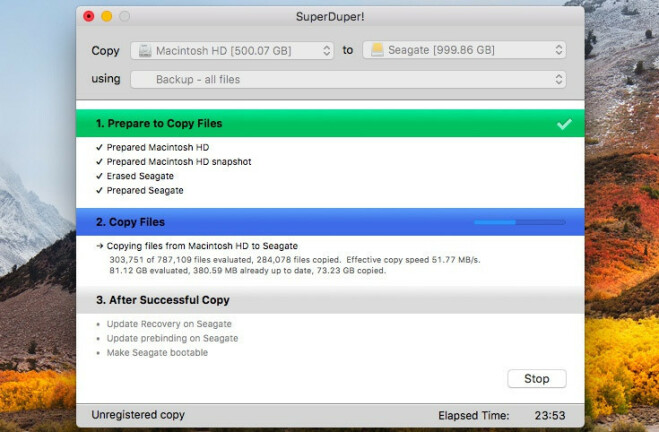如何克隆硬盘
已发表: 2022-01-29有很多很棒的服务可以备份你的文件,但有时你需要一些更安全的东西。 也许您正在将您的 Windows 安装迁移到新驱动器,或者您可能想要一个完整的一对一副本以防出现任何问题。 在这些情况下,您最好的选择是克隆您的硬盘驱动器,创建一个可以交换并立即启动的精确副本。
一些备份服务,如 IDrive 和 Acronis,具有内置的磁盘克隆功能,补充了正常的文件备份。 不过,我们将在本指南中使用一些专为驱动器克隆而设计的免费工具。 如果您想要具有补充克隆功能的真正备份解决方案,请查看其中一个付费选项。 但是对于一次性克隆(例如,如果您将操作系统迁移到新驱动器),这些工具将是您所需要的。
连接您的辅助驱动器

对于此过程,您显然需要两个驱动器:源驱动器(包含要克隆的数据)和目标驱动器(您要将数据克隆到的位置)。 如果您有一台台式计算机并且两个驱动器都安装在内部(或者您只是克隆到 USB 外部驱动器进行备份),那就太好了! 您已准备好继续。
但是,如果您使用的笔记本电脑只有一个驱动器托架,则需要一个外部 SATA 转 USB 适配器、扩展坞或机箱来将裸驱动器连接到计算机。 连接驱动器后,您可以完成克隆过程,然后断开连接并在内部安装驱动器。
在大多数情况下,您的目标驱动器可能需要与源驱动器一样大或大于源驱动器。 如果不是,您需要释放源驱动器上的空间并缩小主分区以适应。 (如果您要从硬盘驱动器迁移到较小的 SSD,您可能只需要这样做;我们在此处有关于该过程的单独指南。)
Windows 用户:使用 Macrium Reflect Free 克隆您的驱动器
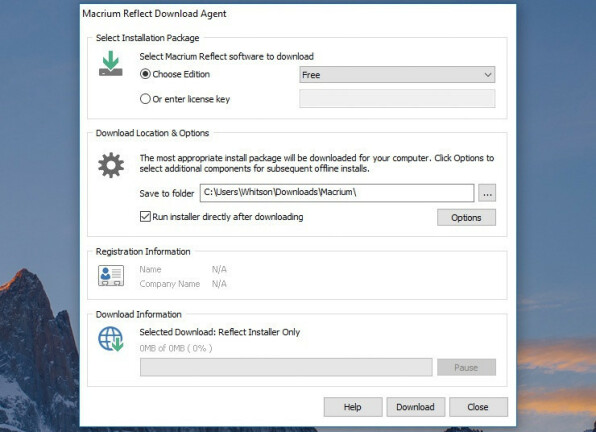
Windows 用户有很多很棒的克隆工具可用,但我们将使用 Macrium Reflect Free。 它是免费的,易于使用,并受到许多人的广泛喜爱,因此很难出错。
要安装 Macrium Reflect,请下载Home Use安装程序并启动它。 它只是一个小工具,可以根据您想要的许可证类型为您下载实际的安装程序。 为这些文件选择临时文件夹(我只是将它们放在我的下载文件夹中),然后单击下载按钮。
完成后,它将自动启动 Macrium 安装向导,您可以直接单击它——默认选项应该适合我们的目的。 向导完成后,您可以安全地从“下载”文件夹中删除所有安装程序文件。
开始克隆过程
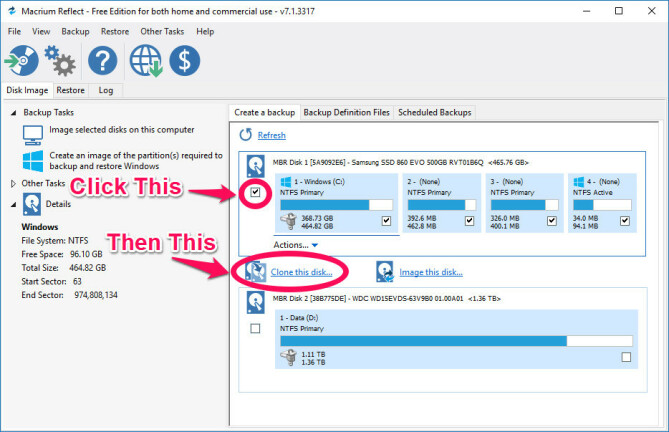
打开 Macrium Reflect,您将看到连接到计算机的磁盘的详细列表。 您有两个主要选择:您可以直接将一个磁盘克隆到另一个磁盘,或创建磁盘映像。 克隆允许您从第二个磁盘启动,这非常适合从一个驱动器迁移到另一个驱动器。 另一方面,映像允许您在目标空间允许的范围内存储尽可能多的源磁盘的完整、一对一副本,这对于备份很有用。
选择您要复制的磁盘(如果您的磁盘有多个分区,请确保选中最左侧的框),然后单击“克隆此磁盘”或“映像此磁盘”。
选择克隆目标
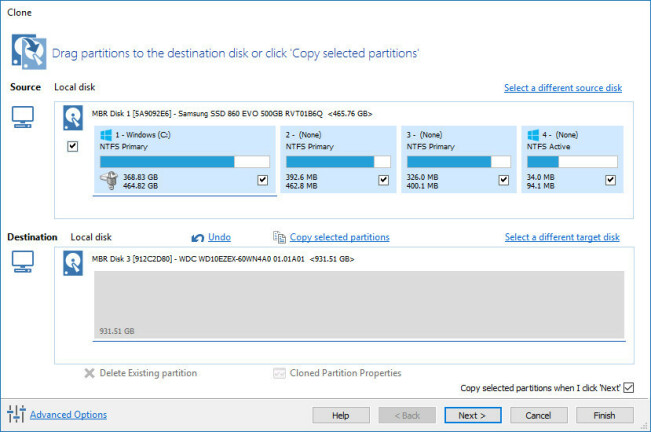
在下一个窗口中,选择您的目标磁盘 - 将存放您新复制的数据的磁盘。 请注意,这将擦除磁盘上的所有数据,因此请注意选择哪一个。 如果上面有任何旧数据,您可能需要选择它并单击“删除现有分区”按钮,直到驱动器为空。

如果要克隆到更大的驱动器,则需要单击此窗口底部的“克隆分区属性”按钮,然后扩展主分区以填满磁盘的整个空间。
安排你的克隆
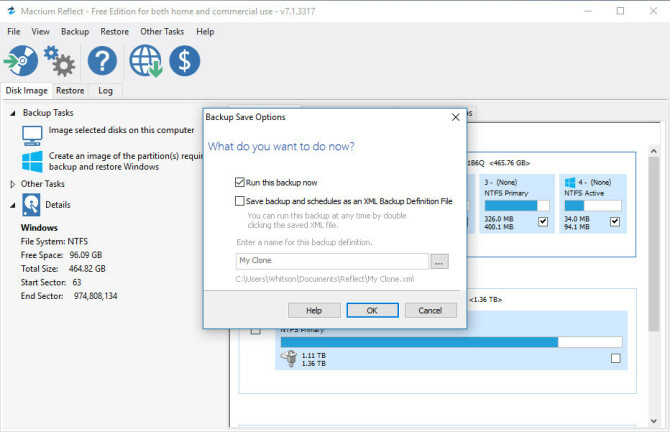
下一页将询问您是否要安排此克隆,如果您想定期对驱动器进行映像以进行备份,这很有用。 我跳过了这个,因为我只是在做一次克隆。 在之后的页面上,您还可以将备份及其计划保存为 XML 文件以便安全保存,但出于同样的原因,我取消了该选项 - 我现在只执行一次。
从克隆的驱动器启动
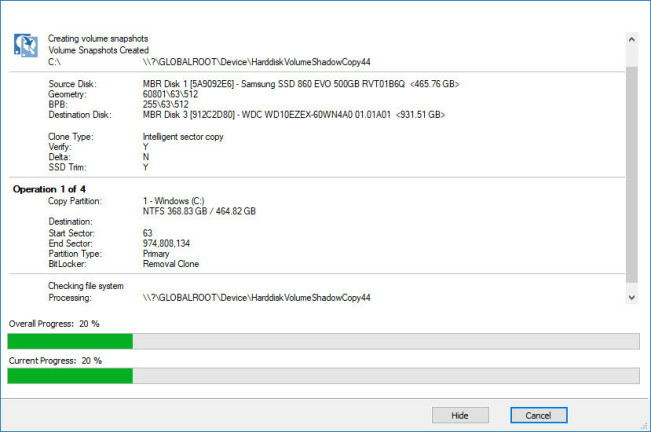
最后,Macrium Reflect 将开始克隆过程。 这可能需要一些时间,具体取决于驱动器的大小,因此请给它时间去做。 如果您克隆了驱动器,您现在应该可以通过在 BIOS 中选择它来从它启动。 如果要对驱动器进行映像,则实际上可以将第二个驱动器连接起来以备将来进行映像备份。
Mac 用户:使用 SuperDuper 克隆您的驱动器
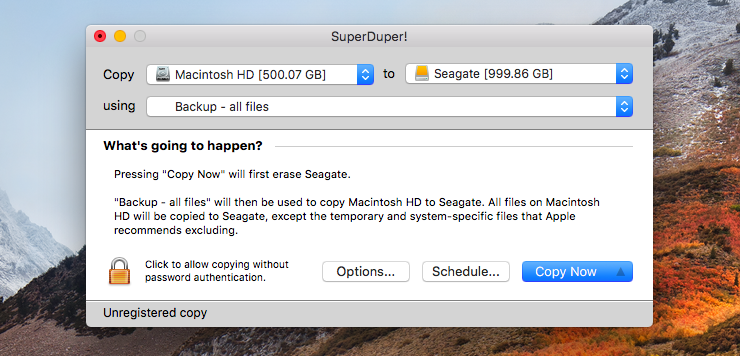
如果您使用的是 Mac,我们建议您使用 SuperDuper 来满足您的所有克隆需求。 它是免费的,易于使用,并且已经存在多年。 下载应用程序,打开 DMG 文件,然后双击图标进行安装。 (不要像大多数 Mac 应用程序一样将它拖到您的 /Applications 文件夹;双击它应该将它安装到您的计算机上。)
安装后,打开 SuperDuper,您会看到其极其简单、直观的界面。 在“复制”旁边的第一个菜单中,选择要克隆的源磁盘。 在第二个菜单中,选择您要克隆到的目标磁盘 - 这将在第二个菜单中完全擦除驱动器,因此请确保其中没有任何重要内容! 准备好后,单击“立即复制”按钮。 该过程将开始。 (是的,就是这么简单。)